Win10에서 자동 업데이트를 완전히 끄는 방법은 무엇입니까? Win10 자동 업데이트 문제는 많은 사용자가 겪는 문제입니다. 자동 업데이트를 끄고 일정 시간이 지나면 시스템이 자동으로 업데이트되기 때문에 시작해야 합니다. 자동 업데이트를 끄려면 아래 편집기의 단계별 지침을 따르세요!
Win10은 자동 업데이트 방법을 완전하고 영구적으로 끕니다.
I. Windows 업데이트 서비스를 비활성화합니다.
1. 키보드에서 Win+R을 동시에 눌러 실행 대화 상자를 연 다음 services.msc 명령을 입력하고 아래의 "확인"을 클릭하여 서비스를 엽니다.

2. 그림과 같이 WindowsUpdate 항목을 찾아 두 번 클릭하여 엽니다.
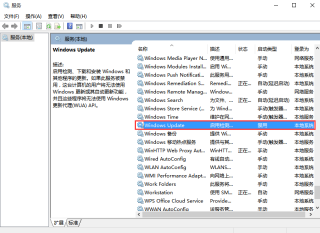
3. 두 번 클릭하여 열고 "중지"를 클릭한 다음 시작 유형을 비활성화로 선택하고 마지막으로 아래와 같이 적용합니다.

4. "복원" 옵션으로 다시 전환하도록 선택하고 기본 재시작 서비스를 "작업 없음"으로 변경한 다음 "적용", "확인"을 클릭합니다.

Win10에서 그룹 정책 자동 업데이트 관련 서비스를 끄세요.
1. Win+R 단축키 조합을 동시에 눌러 실행 명령 작업 상자를 연 다음 "gpedit.msc"를 입력하고 아래와 같이 확인합니다.
2. 그룹 정책 편집기에서 컴퓨터 구성 - "관리 템플릿" - "Windows 구성 요소" - "Windows 업데이트" 섹션을 순서대로 확장합니다.
3. 그런 다음 오른쪽의 "자동 업데이트 구성"을 "비활성화"로 설정하고 "적용"을 누릅니다.
4 그런 다음 사용자 구성 - 템플릿에서 관리 찾기 -로 이동해야 합니다. Windows 구성 요소 - Windows 구성 요소 - Windows 업데이트를 사용하여 모든 Windows 업데이트 기능을 사용하도록 설정하고 설정을 완료한 후 "적용" 및 "확인"을 클릭하세요.
3. Win10에서 작업 스케줄러 비활성화
1. Win+R 단축키 조합을 눌러 "실행" 창을 열고 "taskschd.msc"를 입력한 다음 아래의 "확인"을 클릭하여 그림과 같이 작업 스케줄러를 엽니다.
2. , "Microsoft-" Windows-" Windows-" WindowsUpdate를 순서대로 확장하고 모든 것을 [사용 안 함]으로 설정합니다. 여기에는 4개의 작업이 있지만 컴퓨터에는 하나만 있을 수도 있습니다. 아니면 여러 작업이 닫힐 수도 있습니다. 4. 레지스트리 업데이트 1. Win+R 단축키 조합을 동시에 눌러 실행 대화 상자를 열고 regedit라는 이름을 입력한 다음 아래에서 "확인"을 클릭하고 레지스트리를 엽니다. [HKEY_LOCAL_MACHINESYSTEMCurrentControlSetUsoSvc]를 찾아 오른쪽에서 "시작" 키를 찾으세요. 3 시작 값을 16진수로 변경하려면 클릭하세요. 4. 오른쪽에 "FailureActions" 키가 있으면 마우스 오른쪽 버튼을 사용하여 바이너리 데이터를 수정하고 왼쪽 상단에 있는 5를 변경합니다. 0010.0018 줄의 자릿수가 원래 01에서 00으로 변경됩니다. 완료 후 아래 그림과 같이 확인을 클릭합니다(FailureActions 항목은 변경이 필요하지 않습니다)이전에 win10 자동을 완전히 끄는 단계는 다음과 같습니다. .업데이트가 완료되었습니다.
위 내용은 Windows 10에서 자동 업데이트를 완전히 영구적으로 끄는 방법의 상세 내용입니다. 자세한 내용은 PHP 중국어 웹사이트의 기타 관련 기사를 참조하세요!
 Deepseek 웹 버전 공식 입구Mar 12, 2025 pm 01:42 PM
Deepseek 웹 버전 공식 입구Mar 12, 2025 pm 01:42 PM국내 AI Dark Horse Deepseek은 글로벌 AI 산업에 충격을 주면서 강력하게 증가했습니다! 1 년 반 동안 단지 설립 된이 중국 인공 지능 회사는 무료 및 오픈 소스 모형 인 DeepSeek-V3 및 DeepSeek-R1에 대해 글로벌 사용자로부터 광범위한 칭찬을 받았습니다. DeepSeek-R1은 이제 OpenAIO1의 공식 버전과 비교할 수있는 성능으로 완전히 출시되었습니다! 웹 페이지, 앱 및 API 인터페이스에서 강력한 기능을 경험할 수 있습니다. 다운로드 방법 : iOS 및 Android 시스템을 지원하면 사용자가 App Store를 통해 다운로드 할 수 있습니다. Deepseek 웹 버전 공식 입구 : HT
 DeepSeek의 바쁜 서버 문제를 해결하는 방법Mar 12, 2025 pm 01:39 PM
DeepSeek의 바쁜 서버 문제를 해결하는 방법Mar 12, 2025 pm 01:39 PMDeepSeek : 서버와 혼잡 한 인기있는 AI를 처리하는 방법은 무엇입니까? 2025 년 핫 AI로서 DeepSeek은 무료이며 오픈 소스이며 OpenAIO1의 공식 버전과 비교할 수있는 성능을 가지고 있으며, 이는 인기를 보여줍니다. 그러나 높은 동시성은 서버 바쁜 문제를 가져옵니다. 이 기사는 이유를 분석하고 대처 전략을 제공합니다. DeepSeek 웹 버전 입구 : https://www.deepseek.com/deepseek 서버 바쁜 이유 : 높은 동시 액세스 : DeepSeek의 무료 및 강력한 기능은 동시에 많은 사용자를 유치하여 과도한 서버로드를 초래합니다. 사이버 공격 : DeepSeek은 미국 금융 산업에 영향을 미친다 고보고되었습니다.
 심층적 인 검색 DeepSeek 공식 웹 사이트 입학Mar 12, 2025 pm 01:33 PM
심층적 인 검색 DeepSeek 공식 웹 사이트 입학Mar 12, 2025 pm 01:33 PM2025 년 초, 국내 AI "Deepseek"은 놀라운 데뷔를했습니다! 이 무료 및 오픈 소스 AI 모델은 OpenAI의 O1의 공식 버전과 비교할 수있는 성능을 가지고 있으며 웹 측, 앱 및 API에서 완전히 출시되어 iOS, Android 및 웹 버전의 다중 터미널 사용을 지원합니다. DeepSeek 공식 웹 사이트 및 사용 지침의 심도있는 검색 : 공식 웹 사이트 주소 : https://www.deepseek.com/using 웹 버전 : 위의 링크를 클릭하여 DeepSeek 공식 웹 사이트를 입력하십시오. 홈페이지에서 "대화 시작"버튼을 클릭하십시오. 먼저 사용하려면 휴대폰 확인 코드와 함께 로그인해야합니다. 로그인 한 후 대화 인터페이스를 입력 할 수 있습니다. DeepSeek은 강력하고 코드를 작성하고 파일을 읽고 코드를 만들 수 있습니다.

핫 AI 도구

Undresser.AI Undress
사실적인 누드 사진을 만들기 위한 AI 기반 앱

AI Clothes Remover
사진에서 옷을 제거하는 온라인 AI 도구입니다.

Undress AI Tool
무료로 이미지를 벗다

Clothoff.io
AI 옷 제거제

AI Hentai Generator
AI Hentai를 무료로 생성하십시오.

인기 기사

뜨거운 도구

WebStorm Mac 버전
유용한 JavaScript 개발 도구

Dreamweaver Mac版
시각적 웹 개발 도구

PhpStorm 맥 버전
최신(2018.2.1) 전문 PHP 통합 개발 도구

맨티스BT
Mantis는 제품 결함 추적을 돕기 위해 설계된 배포하기 쉬운 웹 기반 결함 추적 도구입니다. PHP, MySQL 및 웹 서버가 필요합니다. 데모 및 호스팅 서비스를 확인해 보세요.

스튜디오 13.0.1 보내기
강력한 PHP 통합 개발 환경






